一、添加项目
首先打开我们的被测项目,选择新建一个Google Test项目,我们将它添加到当前的解决方案。
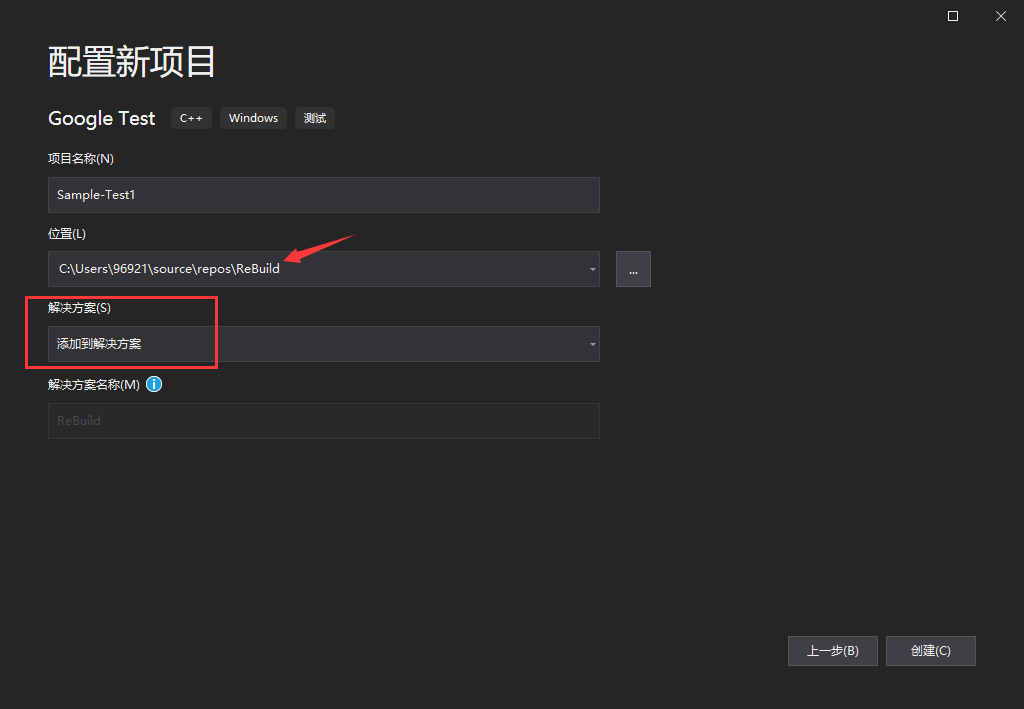
ReBuild是我解决方案的名称,和我的原项目名同名。之后为Gtest项目选择我们的被测项目。
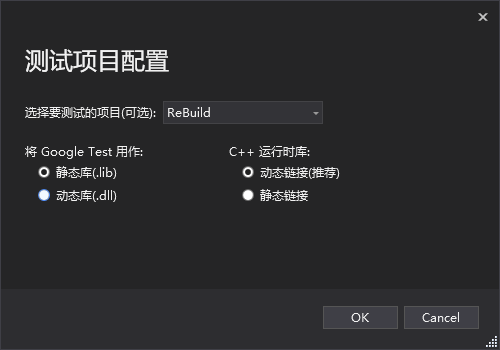
下面是被测项目和Gtest项目
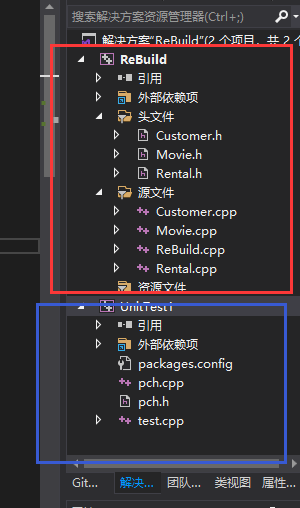
二、添加路径
2.1 附加依赖项
右键Gtest项目 -> 属性(R) -> 链接器 -> 输入 -> 附加依赖项。在这里我们添加我们之前的所有类的.obj文件。这里是所有obj对应在原项目(ReBuild)中创建的类。
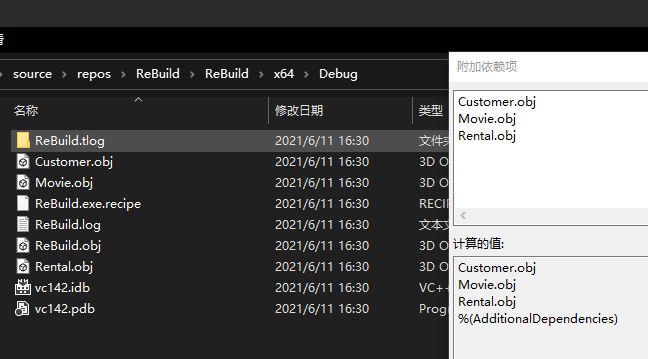
2.2 附加库目录
右键Gtest项目 -> 属性(R) -> 链接器 -> 常规 ->附加库目录。这里添加刚才的obj目录。
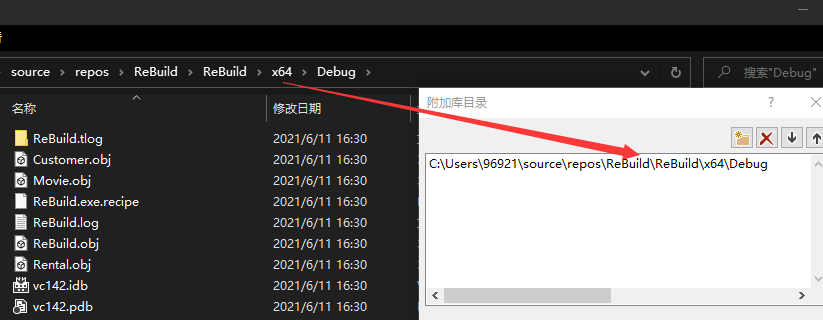
2.3 包含目录
右键Gtest项目 -> 属性(R) -> VC++目录 -> 包含目录。这里添加我们类所在的目录,通常在你原项目的目录下。注意:我这里解决方案和被测项目同名。
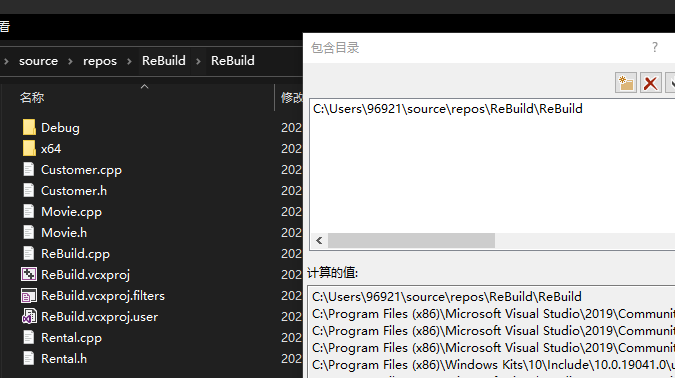
至此完成了添加,测试方法:菜单栏 -> 测试 -> 运行所有测试。





Comments | NOTHING